Notice M-AUDIO SONICA USB
Liens commerciaux

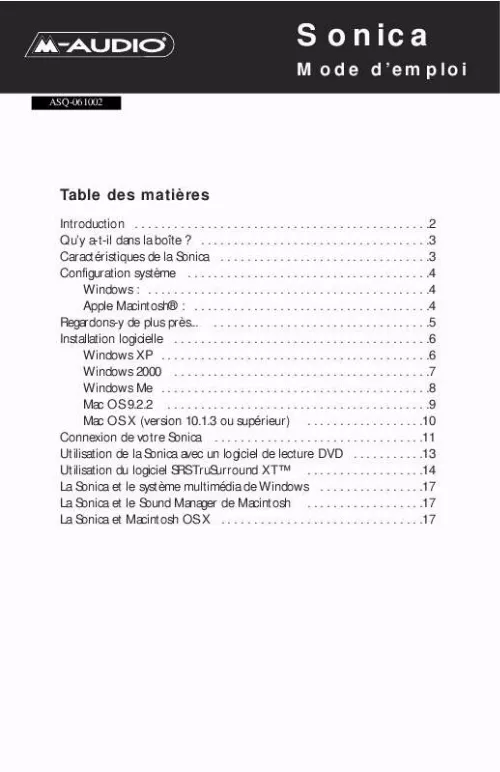
Extrait du mode d'emploi M-AUDIO SONICA USB
Les instructions détaillées pour l'utilisation figurent dans le Guide de l'utilisateur.
Cliquez sur "Terminer". La fenêtre d'Installation matérielle s'affiche et indique que les pilotes n'ont pas passé le test permettant d'obtenir le logo Windows. Cliquez sur "Continuer". Une fois l'installation effectuée, l'icône du panneau de configuration de la Sonica M-Audio apparaît dans la barre des tâches de Windows. Voir la section "Utilisation du logiciel SRS TruSurround XT" pour plus d'informations à propos de l'utilisation de ce panneau de configuration. L'installation sous Windows XP est à présent terminée. Windows 2000 1. Placez le CD d'installation de Sonica dans votre lecteur CD-ROM. Branchez la Sonica au port USB de votre ordinateur. Lorsque l'Assistant Ajout de nouveau matériel apparaît, cliquez sur "Suivant". L'Assistant Ajout de nouveau matériel indique "Cet Assistant vous aide à installer le logiciel pour : inconnu". Sélectionnez "Installer le logiciel automatiquement (recommandé)", puis cliquez sur "Suivant". L'Assistant Ajout de nouveau matériel vous demande alors quel est l'emplacement des fichiers des pilotes. Assurez-vous que la case "Lecteur CD-ROM" est cochée, puis cliquez sur "Suivant". L'Assistant Ajout de nouveau matériel indique alors qu'il a détecté un pilote pour un périphérique inconnu. Cliquez sur "Suivant" afin de continuer. 7 7. L'Assistant Ajout de nouveau matériel annonce qu'il a terminé l'installation des pilotes du périphérique. Cliquez sur "Terminer" afin de continuer. La fenêtre d'Installation matérielle s'affiche et indique que les pilotes n'ont pas passé le test permettant d'obtenir le logo Windows. Cliquez sur le bouton "Oui" afin de continuer. Pour compléter l'installation des pilotes de la Sonica, l'ordinateur doit être relancé. Cliquez sur "Oui" pour redémarrer l'ordinateur. Une fois l'installation effectuée, l'icône du panneau de configuration de la Sonica apparaît dans la barre des tâches de Windows. Voir la section "Utilisation du logiciel SRS TruSurround XT" pour plus d'informations à propos de l'utilisation de ce panneau de configuration. L'installation sous Windows 2000 est à présent terminée. Windows Me 1. Placez le CD d'installation de Sonica dans votre lecteur CD-ROM. Branchez la Sonica au port USB de votre ordinateur. L'Assistant Ajout de nouveau matériel apparaît alors et indique "Cet Assistant vous aide à installer le logiciel pour : inconnu". [...] Ce port peut transmettre en sortie aussi bien de l'audio numérique stéréo que du son surround codé numériquement. La sortie optique de la Sonica est protégée par une petite pièce en plastique. Ôtez cette protection lors de son utilisation et remettez-la à sa place pour transporter votre Sonica. Sortie de ligne analogique : cette prise accepte des fiches mini-jack stéréo de 1/8". Il s'agit du format de connexion normalement utilisé par les appareils audio portables et les haut-parleurs d'ordinateur. Si vous souhaitez connecter la Sonica à un ampli-tuner stéréo grand public, vous pouvez vous procurer un câble doté d'une fiche stéréo 1/8" à une extrémité et de deux fiches RCA mâles à l'autre extrémité (ces fiches sont en général rouge et blanche, afin que puissent être distingués les côtés gauche et droit du signal stéréo). 5 Installation logicielle Votre Sonica est fournie avec un logiciel qui lui permet de communiquer avec votre système d'exploitation et votre plate-forme (PC ou Mac). Veuillez repérer dans cette section le système d'exploitation de votre ordinateur et suivre les instructions correspondantes. Le logiciel d'installation de la Sonica copiera sur votre ordinateur les pilotes nécessaires, ainsi que le logiciel de son surround virtuel SRS TruSurround XT. La Sonica est munie d'un connecteur USB auquel vous devrez attacher le câble USB standard fourni avec l'interface. Branchez l'extrémité "ordinateur" du câble au port USB de votre ordinateur. Lorsqu'il vous sera demandé de connecter votre Sonica au cours de l'installation des pilotes, branchez simplement l'extrémité "dispositif" du câble USB sur votre Sonica. L'extrémité "ordinateur" et l'extrémité "dispositif" sont facilement reconnaissables par leur taille et leur forme. Windows XP 1. Placez le CD d'installation de Sonica dans votre lecteur CD-ROM. Branchez la Sonica au port USB de votre ordinateur. L'Assistant Ajout de nouveau matériel apparaît alors et indique "Cet Assistant vous aide à installer le logiciel pour : inconnu". Sélectionnez "Installer le logiciel automatiquement (recommandé)", puis cliquez sur "Suivant". La fenêtre d'Installation matérielle s'affiche et indique que les pilotes n'ont pas passé le test permettant d'obtenir le logo Windows. Cliquez sur "Continuer". 6 5. [...]..
Téléchargez votre notice ! Téléchargement gratuit et sans inscription de tous types de documents pour mieux utiliser votre micro-ordinateur portable M-AUDIO SONICA USB : mode d'emploi, notice d'utilisation, manuel d'instruction. Cette notice a été ajoutée le Lundi 6 Juin 2010.
Vous pouvez télécharger les notices suivantes connexes à ce produit :



